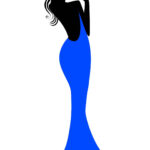当ブログでも導入方法を紹介しているMOD。
Nexus Modというサイトを使用していますが
非会員ではダウンロードできるファイルも限られており
MODがダウンロードできない!という方もいるかと思います。
そこで今回は、非会員の方に分かりやすく
Nexus Modのアカウント登録方法を紹介します。
是非参考にしてみて下さい。
Nexus Modって何?

Nexus Modとは、
ユーザーがPCゲームのMODをアップロードやダウンロードが出来る共有サイト。
2022年6月の時点で約3,300万人の登録者数を誇る有名なサイトでもあります。
元々はスカイリムなどでお馴染みベセスダ作品専門のMOD共有サイトでしたが、
2013年にベセスダ以外のゲームも取り扱うようになりました。
会員登録すると何が出来るの?
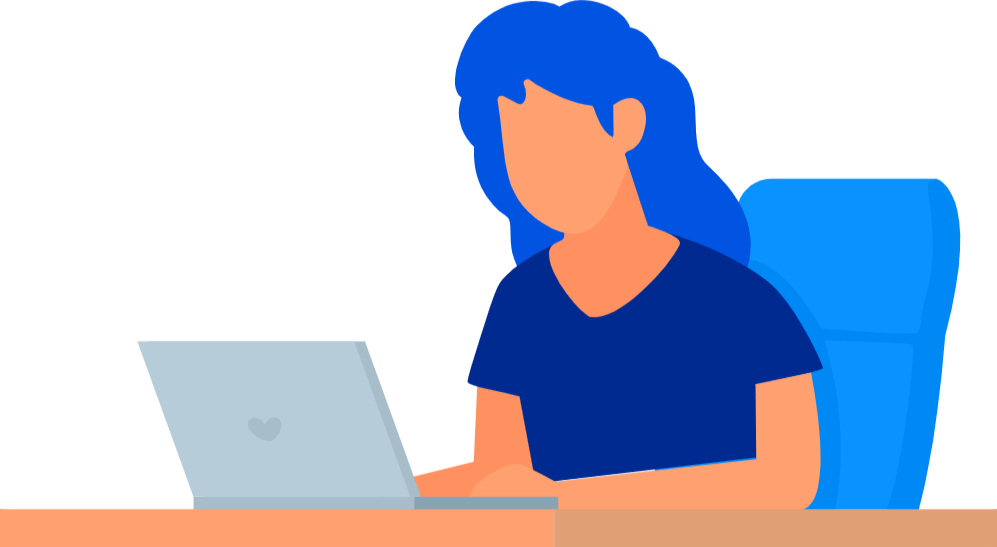
まず、会員登録には無料会員と有料会員の2種類があります。
無料会員では、広告が表示されダウンロード速度が2MB/秒までになります。
有料会員では、広告の表示がなくダウンロード速度の制限が掛かりません。
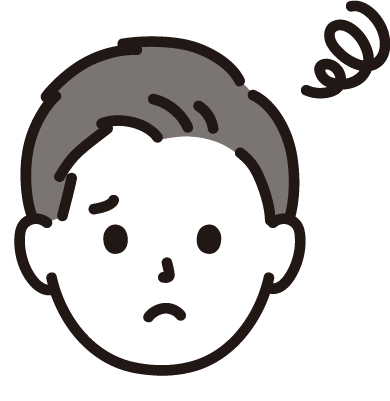
いいえ、そうでもありません。
MOD自体の容量がそもそも少ないものが多いですし、
ダウンロード速度の制限が掛かるだけですべてのMODをダウンロード出来ます。
ダウンロード速度が2MB/秒でもそこまで困らないので、
まずは無料会員として登録しておくのがおすすめです。
ポイント
- ダウンロード可能なMODの差がないので、無料会員の登録がおすすめ!
Nexus Modの登録手順
Nexus Modへアクセスし、「REGISTER」をクリック
こちらからNexus Modへアクセスしましょう。
トップページに着いたら、右上にある「REGISTER」をクリック。
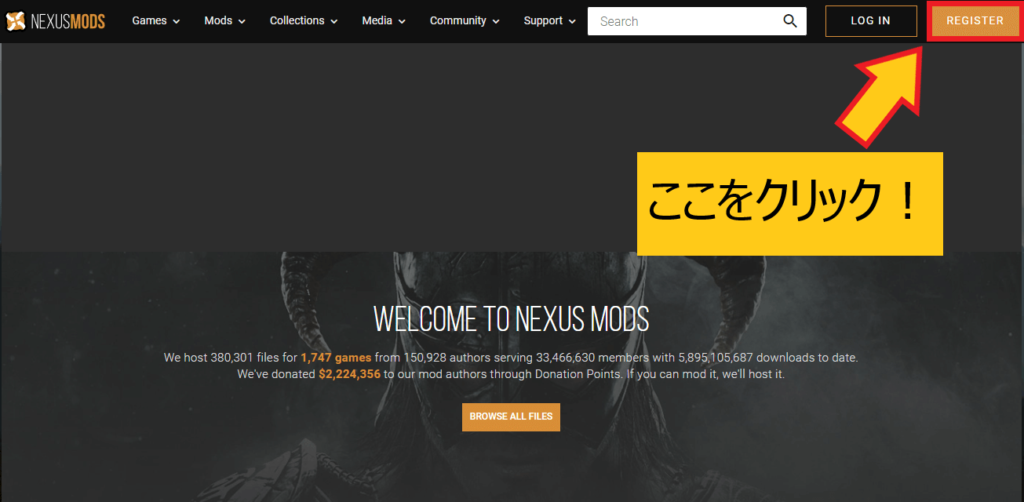
メールアドレスを登録
そうすると、メールアドレスを入力する画面に移ります。
登録しても良いメールアドレスを入力しましょう。
Nexus Modからのメールは重要なお知らせがある場合(規約変更など)に来るだけ。
めったにメールが届くことはないので、プライベート用のメールアドレスでも大丈夫ですよ。
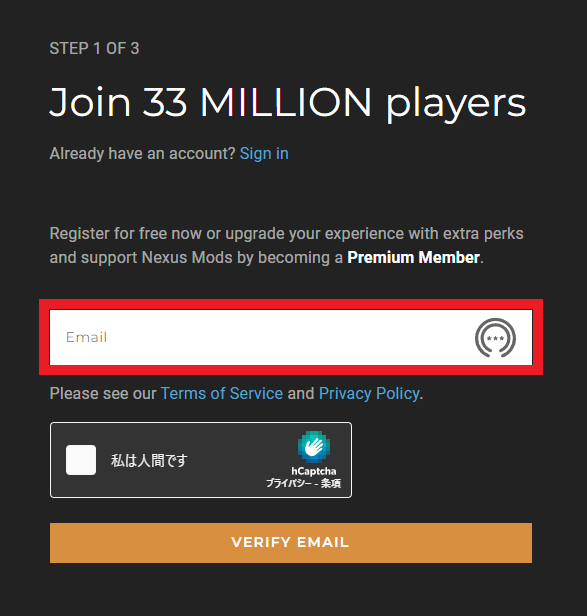
メールアドレスを入力出来たら、「私は人間です」の部分をクリック。
緑のチェックマーク✔が表示されたら「VERIFY EMAIL」をクリックしましょう。
登録したメールアドレスに届いた認証コードを入力
すると、下の画像のような画面に切り替わります。
ここで先ほど入力したメールアドレスが出ているかを確認しましょう。
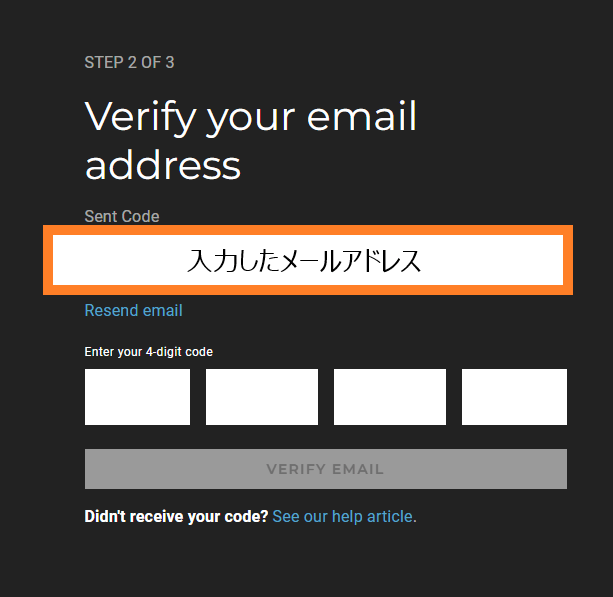
先ほど入力したメールアドレスと合致していることを確認したら、
入力したメールの受信ボックスを開き、メールが来ているか確認しましょう。
もし来ていない場合は、表示されているメールアドレスのすぐ下にある「Resend email」をクリックしましょう。
メールを再送することが出来ます。
ちなみに、2022年6月時点では以下のようなメールが届きます。
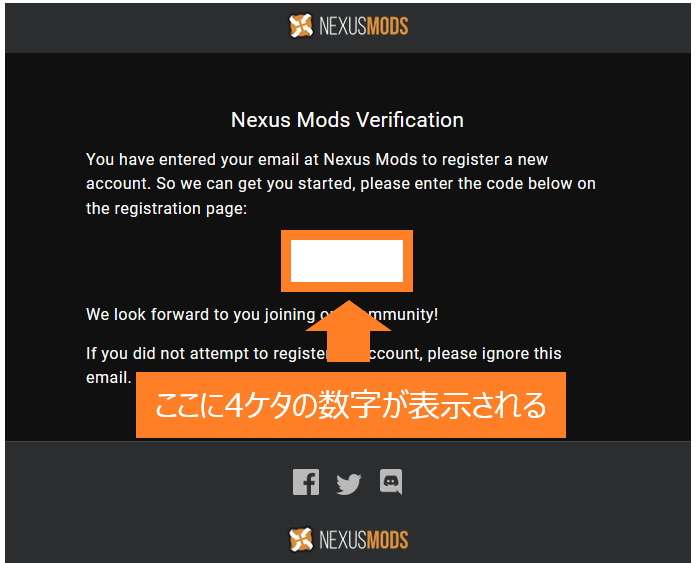
次に、届いたメールに記載されている
4ケタの数字を下画像の赤枠の部分に入力してください。
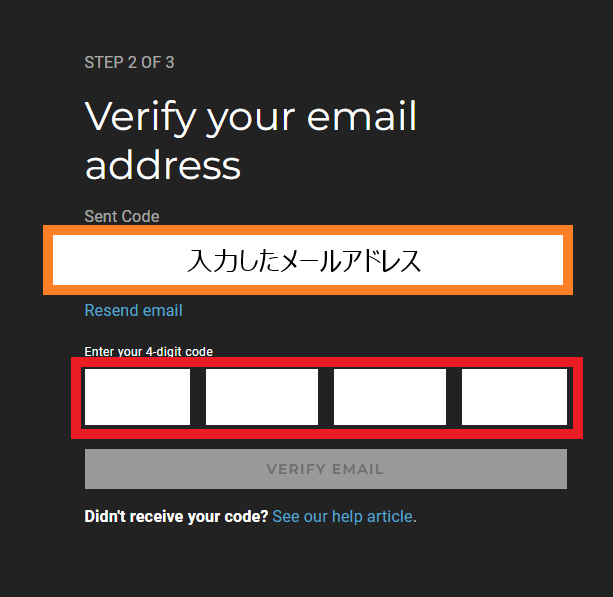
入力出来たら、灰色で表示されている「VERIFY EMAIL」がオレンジ色に変化します。
「VERIFY EMAIL」をクリックして次のステップに進みましょう。
ユーザー名とパスワードを入力
登録完了まであと少し。
次はユーザー名とパスワードを入力しましょう。
ただし、ユーザー名は既に使用されている場合使えません。
気を付けて下さい。
また、2つのチェックボックスも忘れずにクリック。
入力出来たら、「CREATE MY ACCOUNT」をクリックしてください。
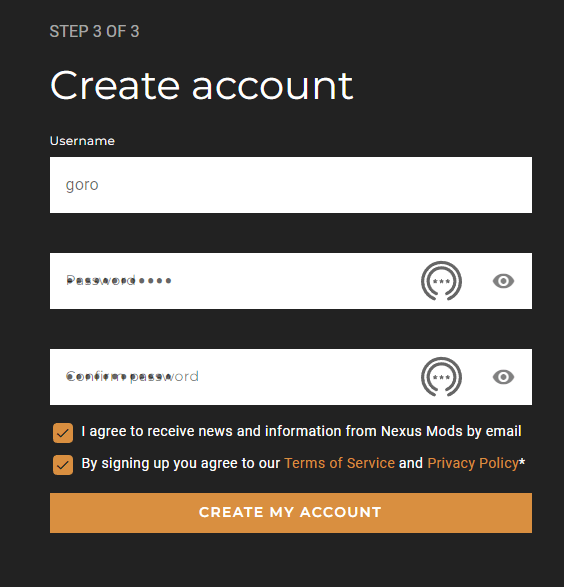
ポイント
ユーザー名が既に使用されている場合、以下のような表示が出ます。
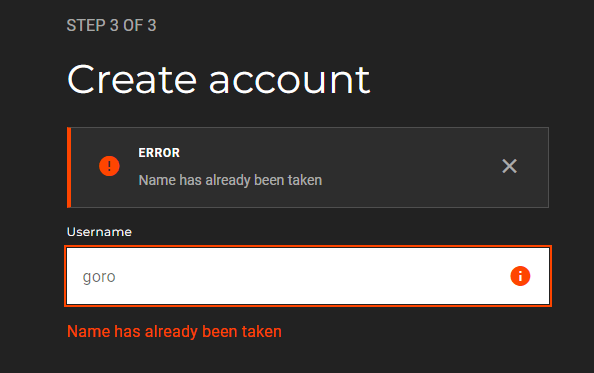
この場合、ユーザー名を変更しましょう。
数字を入れるか、簡単な英単語を入れる(super、hyperなど)のがおすすめです。
これでアカウントの登録は完了です。
お疲れ様でした。
アカウント登録直後のカード情報入力画面はどうすればいいの?
アカウント登録を無事終えた後、以下のようなページが出てきます。
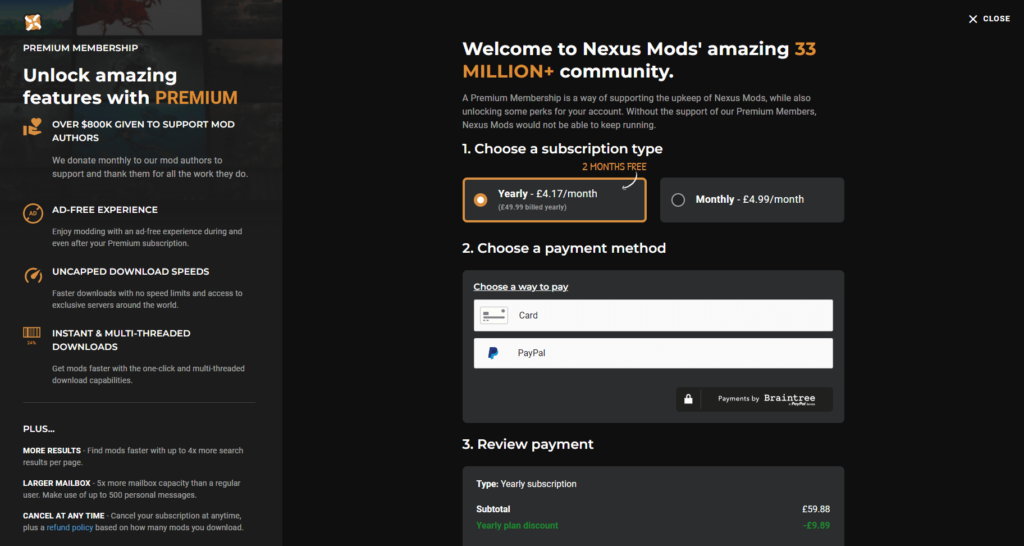
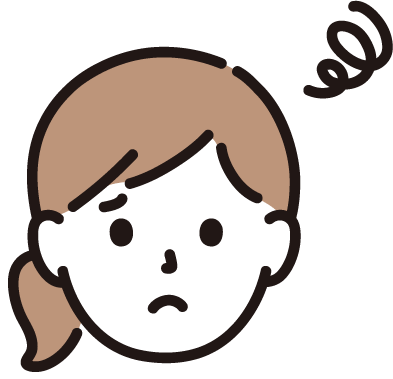
と感じた方もいるかもしれませんが、心配ご無用。
右上にひっそりと表示されている「×CLOSE」をクリックすればこの画面を消せます。
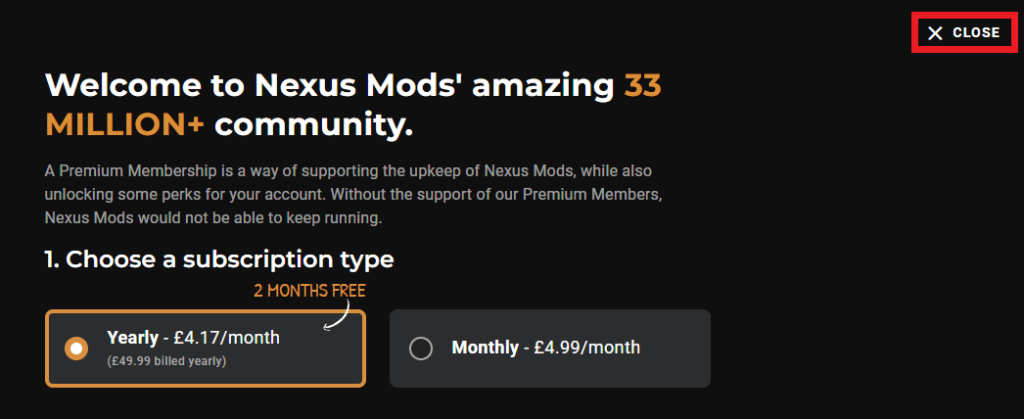
クレジットカード入力画面を抜け出すと、アカウント情報画面に切り替わります。
ここで、下画像のように赤枠の部分が「Free」と表示されていれば
無料会員になっています。
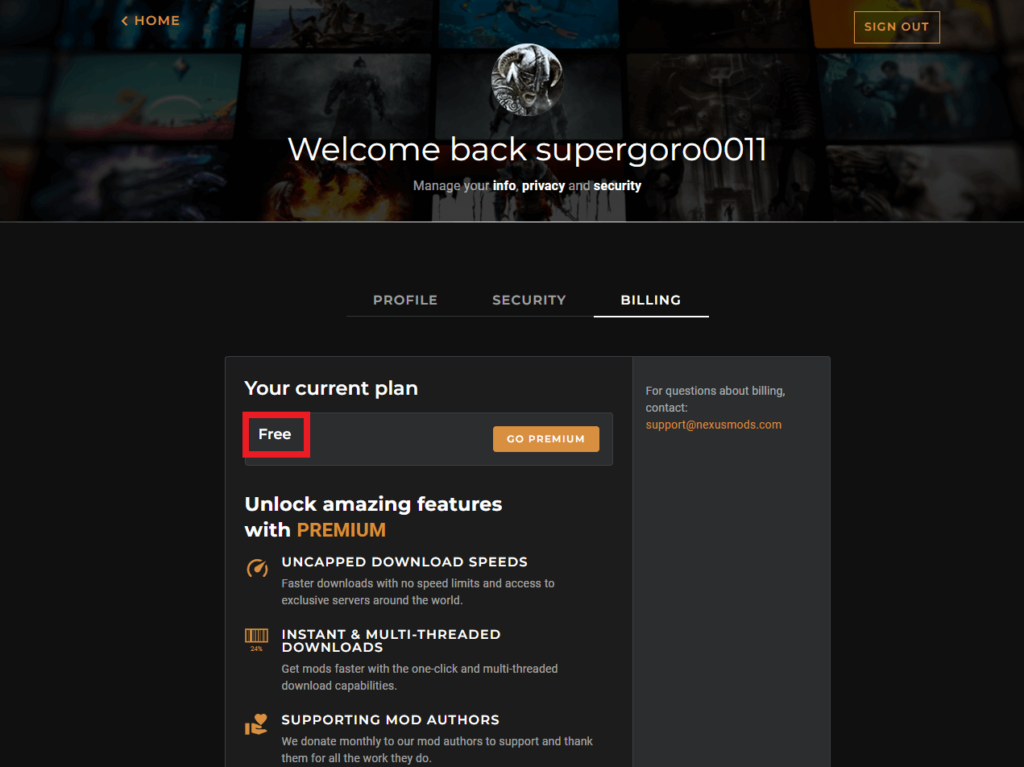
アダルトコンテンツの表示方法
会員登録をした時点では、アダルトコンテンツを閲覧できなくなっています。
閲覧する場合は、以下の方法で解除してください。
① My Nexus Preferencesページを表示する
まず、Nexus Modメインページ右上にあるNexus Modのアイコンをクリック。
すると、メニューが出てくるので「SITE PREFERENCES」をクリック。
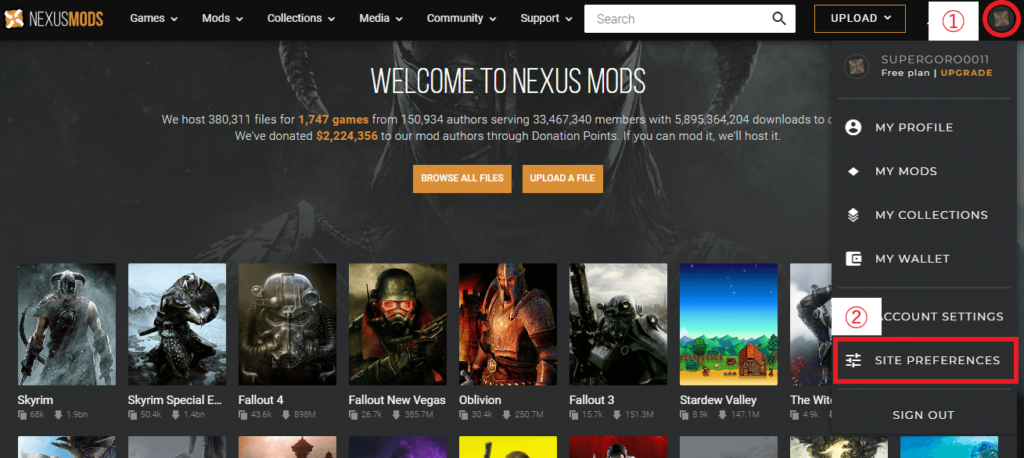
② 表示設定を切り替える
次に「CONTENT BLOCKING」のタブを選択し、
Adult contentの欄にある「show adult content」をクリックしましょう。
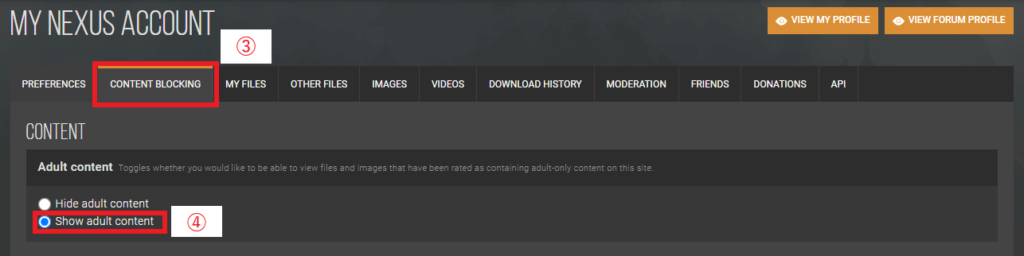
下の画像と同じポップアップが表示されれば無事設定完了です。

お疲れ様でした。
MODの探し方
ここからはNexus ModでのMODの探し方を紹介します。
まずはじめに、トップページの「VIEW ALL1,747 GAMES」をクリック。
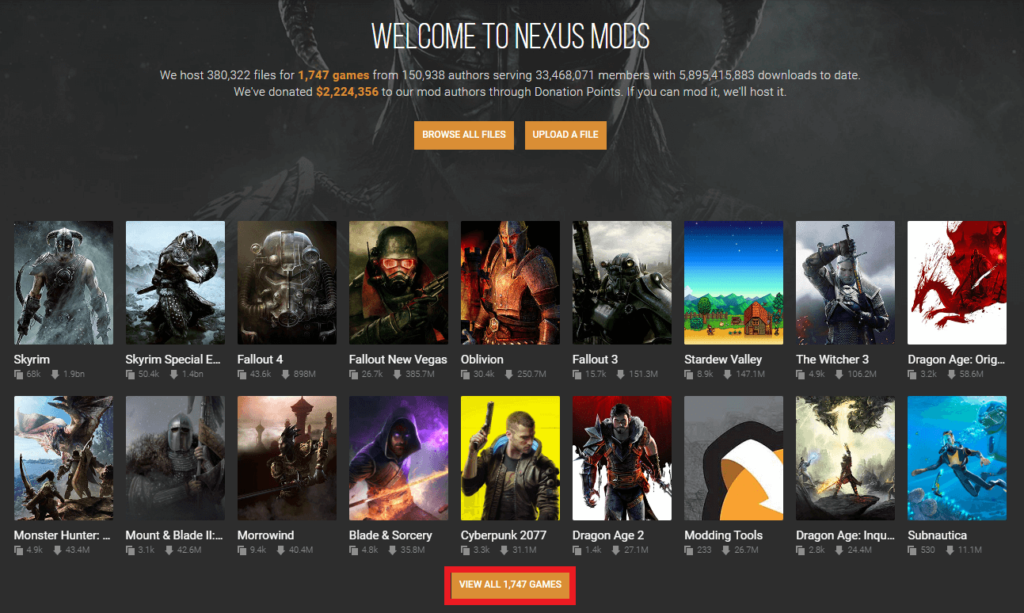
メモ
「VIEW ALL1,747 GAMES」のゲーム数(1,747)は時間によって変わります。
次に表示されたページの「Filter by name」の部分に
探したいMODのゲーム名を英語で入力してください。

参考
モンハンなら「monster hunter」で入力!
分からない場合は、Googleでゲーム名を検索し、wikiを確認するのがおすすめ。
当ブログでもモンハンライズのおすすめMODを紹介していますので
そちらも是非ご覧ください。
-

【Steam版モンハンライズ:サンブレイク】オススメMODまとめ!
当ブログで紹介したモンハンライズのオススメMODをまとめました! どれも選りすぐりのMODですので、満足すること間違いなし! 環境改善系、システム改善系、その他の3つに分け紹介していきま ...
最後に
今回はNexus Modアカウント登録方法や、MODの探し方などをご紹介しました。
いかがでしたでしょうか。
今後もNexus Modについての記事を更新する予定なので、
是非見て頂けると幸いです。
最後までご覧頂きありがとうございました。